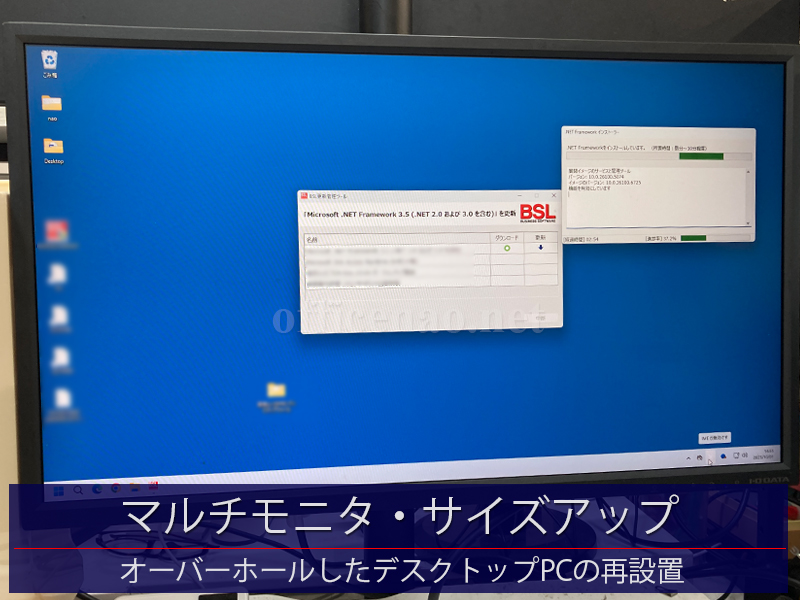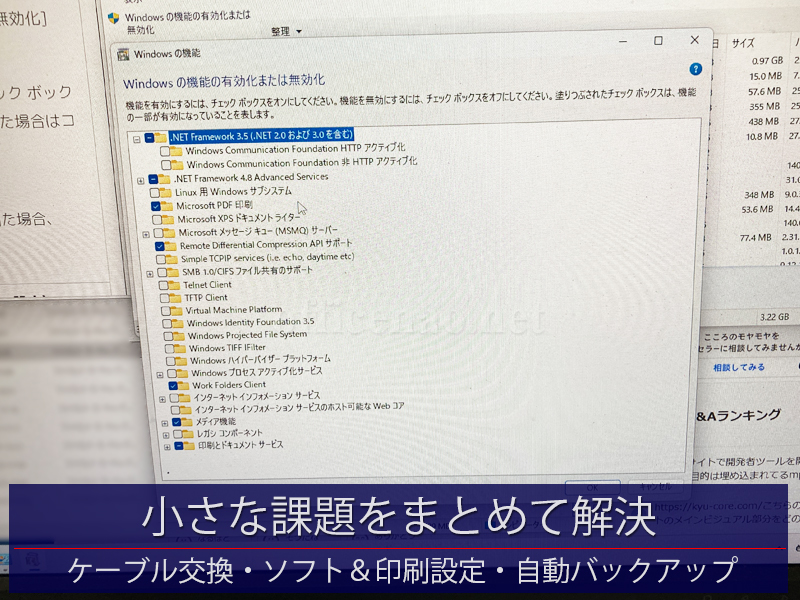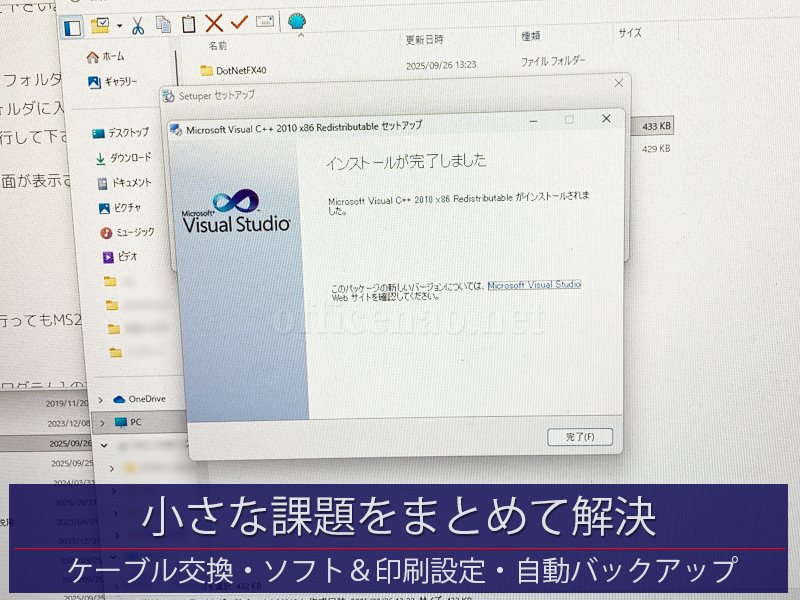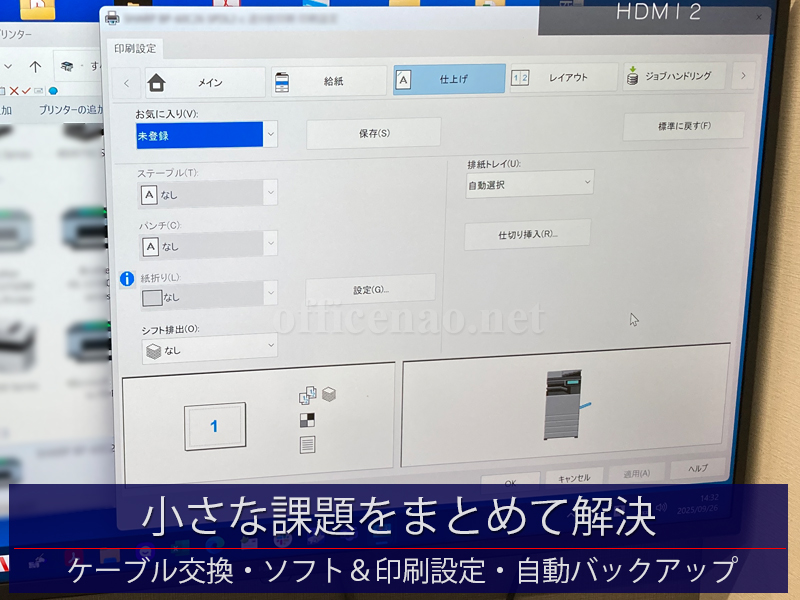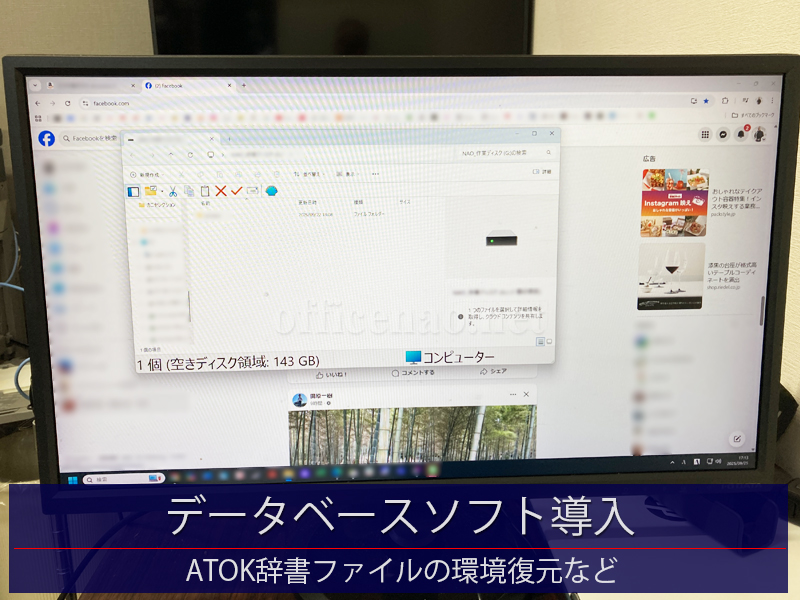以前、当店にて設定させて頂きました医療関係事務所のオンライン請求端末にて、突然オンライン請求ができなくなったとの連絡を受け、現地修理を行わせて頂きました。
この医療事務所では、Windows11搭載のデスクトップにて日々オンライン請求を行われています。
現地にて早速症状を確認させて頂くと、マニュアルに従い以前に設定させて頂いたローカルドライブのフォルダが無くなっていました。
まさかと思い、デスクトップ上のアイコン表示などを確認すると、各アイコンに緑色のチェックマークが付いています。
これはOneDriveというクラウドサービスが有効になっているという意味で、ローカルのファイルやフォルダを自動的にクラウド保存するための純正ソフトの仕業です。
修理としてはOneDriveを削除して元の設定に戻してもよいのですが、それではまた同様のトラブルが発生する可能性もある為、OneDriveはそのままにして、再度オンライン請求・設定マニュアルに従って正しい設定をやり直しました。
設定完了後に、担当者様に実際のオンライン請求処理を行って頂き、従来通り正しく請求できることが確認できたところでこの日の作業は完了となりました。
OneDriveはMicrosoft製の純正ソフトですが、半強制的にインストールさせられることになります。
インストール時にマイドキュメント、ピクチャ、デスクトップなどのフォルダ位置を強制的に変更してしまうので、パソコンによっては様々な問題を発生させます。
京丹後市や丹後半島地域にお住まいの方で、突然のパソコントラブルでお困りの方は、未来オフィスNAOまでお気軽にお問合せ下さい。